Simboli degli accordi
I Simboli degli accordi si inseriscono selezionando una nota e premendo Ctrl+K (Mac: ⌘+K). Si crea così un oggetto di testo "Nome accordo" per il nome dell'accordo.
Inserire un simbolo accordo
i simboli degli accordi possono essere inseriti e modificati proprio come normale testo. Diesis e bemolle si inseriscono nel modo seguente:
- Diesis: #.
- Bemolle: b.
- Doppio diesis: x o ##.
- Doppio bemolle: bb.
Nota: Dopo aver digitato il simbolo dell'accordo il carattere assumerà automaticamente il formato corretto: un "#" o "b" si trasformerà nel correttto simbolo di diesis o bemolle. Non cercate di utilizzare gli attuali segni di diesis o bemolle o MuseScore non li interpreterà correttamente.

Dopo aver immesso un simbolo accordo è possibile:
- Uscire dalla modalità premendo Esc.
- Spostare il cursore avanti o indietro per continuare l'inserimento note (vedi i comandi qui sotto).
Nota: Per riempire le battute con le barre, vedi Riempire con barre o Commutare a notazione ritmica a barre.
Comandi da tastiera
- Spazio passa alla nota o pausa successiva.
- Maiusc+Spazio passa alla nota, pausa o battito precedente.
- Ctrl+Spazio (Mac: ⌘+Spazio) per aggiungere uno spazio al nome dell'accordo.
- ; passa al battito successivo.
- ; passa al battito precedente.
- Tab passa alla battuta successiva.
- Maiusc+Tab passa alla battuta precedente.
- Ctrl più numero (1 - 9) sposta il cursore in base alla durata corrispondente al numero (ad es.; 6 per la minima)
- Esc esce dalla modalità di modifica dei simboli degli accordi
Modifica di un simbolo accordo
Un simbolo accordo esistente può essere modificato come testo normale. Vedi [node: 35996, title="Modifica del testo"]
Sintassi simbolo accordo
- maggiore: M, Ma, Maj, ma, maj, Δ (digitaret o ˆ per triangolo)
- minore: m, mi, min, -
- diminuito: dim, ° (inserito con la lettera minuscola o, indicato come ° se utilizzate i simboli Jazz style, altrimenti come o)
- semidiminuito: ø (digitare0, zero)
- aumentato: aug, +
Notare che per gli accordi semidiminuiti potete naturalmente anche inserire delle abbreviazioni come mi7b5 e saranno resi in questo modo invece di utilizzare il & oslash;
È inoltre possibile utilizzare le estensioni e alterazioni come b9 o #5, sus, alt, e no3. È possibile indicare inversioni e accordi barrati utilizzando notazioni come C7/E. È possibile utilizzare parentesi e virgole all'interno dei simboli degli accordi e si può anche racchiudere un intero simbolo di accordo tra le parentesi.
Testo dei simboli accordo
L'aspetto del testo Simboli degli accordi testo può essere modificato nella finestra Stile del testo. (Tasto destro del mouse su qualsiasi simbolo accordo e scegliere Stile del testo ... ).
Stile dei simboli accordo
Le opzioni di formattazione per i Simboli degli accordi sono disponibili nel menùStile → Generale... → Simboli degli accordi, Schemi tastiera. Le proprietà regolabili sono elencate sotto le seguenti voci:
Stile
MuseScore supporta due stili principali di simboli accordo: Standard e Jazz. È possibile scegliere tra questi utilizzando i pulsanti di scelta.
Nello stile standard, gli accordi sono resi in modo semplice, con il tipo di carattere determinato dal vostro stile di testo per i simboli degli accordi.
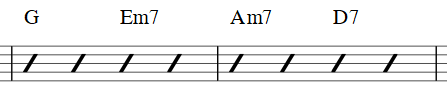
Nello stile Jazz, il tipo di carattere MuseJazz viene utilizzato per un aspetto più simile al testo scritto a mano, ed apici e altre formattazioni sono resi altrettanto bene

Lo stile Jazz è selezionato per impostazione predefinita se si utilizza uno dei modelli Jazz.
Il terzo pulsante è per lo più per la compatibilità con i vecchi spartiti. È possibile utilizzarlo anche per specificare il percorso del file dei propri accordi personalizzati. Questi possono essere creati copiando uno dei file standard e leggendo la relativa documentazione sulla loro struttura. Questo è raccomandato solo per gli utenti avanzati e non vi è alcuna garanzia che questi file saranno supportati in futuro.
Ortografia delle note
Per impostazione predefinita MuseScore utilizza le lettere per i simboli accordo. Per gli utenti di regioni dove si usano altri schemi MuseScore prevede i seguenti controlli:
- Standard: A, Bb, B, C, C#, ...
- Tedesco: A, Bb, H, C, C#, ...
- Puro Tedesco: A, B, H, C, Cis, ...
- Solfeggio: Do, Do#, Reb, Re, ...
- Francese: Do, Do#, Réb, Ré, ...
Ci sono inoltre le opzioni per controllare le maiuscole. Di default, MuseScore trasforma in maiuscole automaticamente tutti i nomi delle note, come indicato sopra, precedentemente inserite come maiuscole o minuscole. Tuttavia, è possibile anche scegliere altre opzioni automatizzate:
- Accordi minori in minuscolo: c, cm, cm7, ...
- Note basse in minuscolo: C/e, ...
- Nomi delle note in maiuscolo: DO, RE, MI, ...
È anche possibile disattivare l'automatismo completamente, in questo caso i nomi saranno visualizzati come digitati.
Posizionamento
Le informazioni di posizionamento nello stile di testo vengono onorate normalmente, in modo da compensare l'allineamento orizzontale/verticale del testo, se necessario. Tuttavia, nella finestra di dialogo, ci sono i controlli per lo spiazzamento
- Posizione verticale predefinita: altezza sul pentagramma (utilizza valori negativi)
- Distanza dallo schema tastiera: se lo schema tastiera è presente, altezza sopra il diagramma
- Distanza minima accordo: spazio da lasciare tra simboli degli accordi
- Distanza massima stanghetta: spazio da lasciare prima della stanghetta successiva Dovete regolare questo valore soltanto se vi è un problema continuo nella partitura con sovrapposizione tra l'ultimo simbolo in una battuta e il primo simbolo nella successiva.
Nota:Oltre alle impostazioni descritte qui, la posizione di default dei simboli di accordi applicati è determinata anche dalle impostazioni del menù Stile del testo. L'effetto è cumulativo.
Capotasto
Inserire il numero della posizione di capotasto su cui si desidera visualizzare gli accordi sostitutivi, tra parentesi, dopo aver inserito tutti i simboli di accordo nella partitura.